Adobe Acrobat 9 Pro怎么从合并文件到单个pdf
1、首先,打开一个的Adobe Acrobat 9 Pro的软件的。
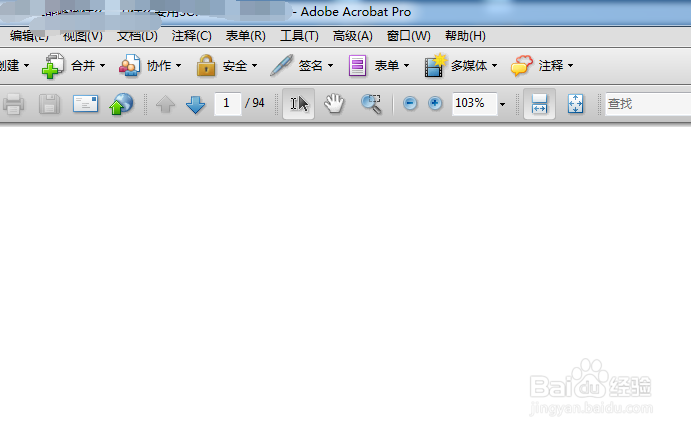
2、点击了的Adobe Acrobat 9 Pro的菜单中的 文件 的菜单。
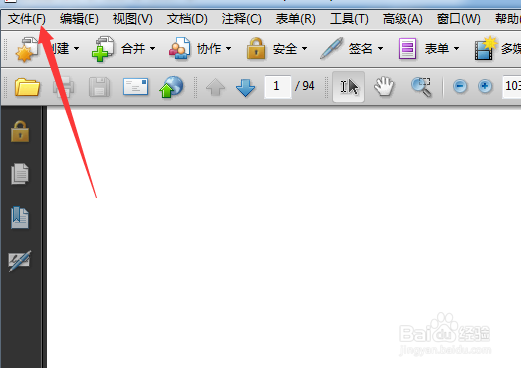
3、点击了的文件的菜单之后,弹出了下拉菜单选中为 合并 的选项。
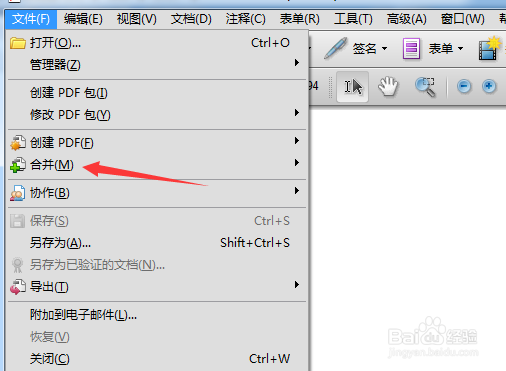
4、点击了合并的选项之后,弹出了下一级菜单选中为 合并文件到单个pdf的选项。
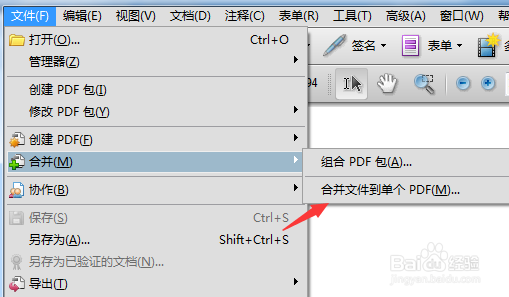
5、就会弹出了一个合并文件中,点击 添加文件,
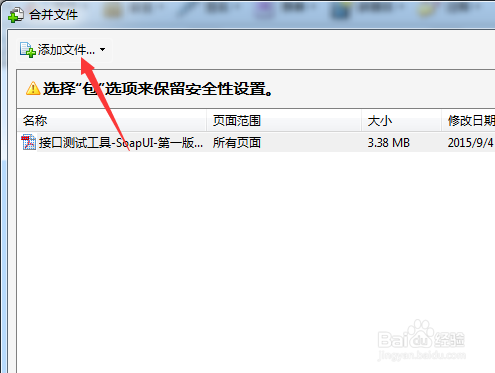
6、点击了添加文件的选项之后。
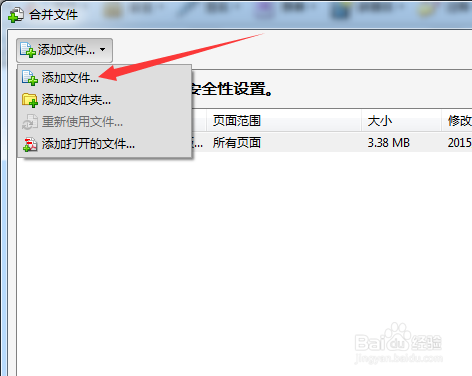
7、就会弹出了电脑窗口中,选中的 一个文件。

8、合并的文件添加完成之后,点击 合并文件 。开始对数据合并添加成功了。
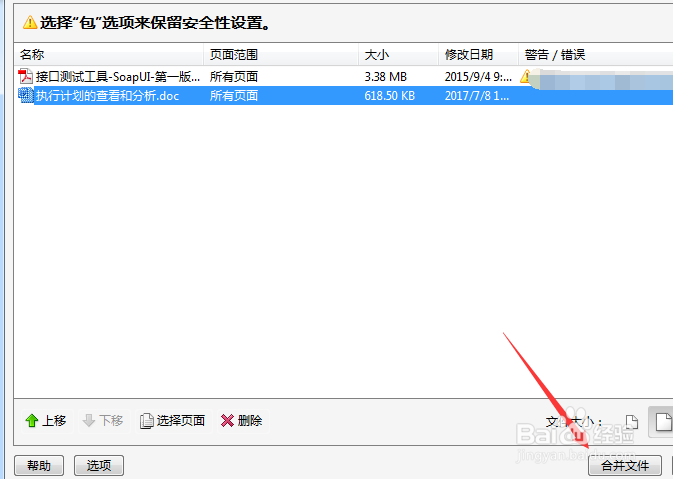
声明:本网站引用、摘录或转载内容仅供网站访问者交流或参考,不代表本站立场,如存在版权或非法内容,请联系站长删除,联系邮箱:site.kefu@qq.com。
阅读量:94
阅读量:161
阅读量:89
阅读量:148
阅读量:84